Hướng dẫn khôi phục file hosts trên Windows về mặc định
Với File hosts trên windows bạn có thể làm được rất nhiều việc, và mình có thể nói là nó rất cần thiết và không thể thiếu được đối với những bạn thích dùng “đồ chùa – hàng lậu” được.
Cụ thể là bạn có thể sử dụng file host để chặn quảng cáo, chặn các trang web không lành mạnh, kích hoạt bản quyền các phần mềm thông qua các Serial key được chia sẻ trên mạng…
Và mình nghĩ thông dụng nhất mà các bạn vẫn thường xuyên thấy trên các bài hướng dẫn đó là việc truy cập vào facebook khi bị nhà mạng chặn bằng cách chèn vào file hosts một đoạn text.
Nói chung là file hosts rất quan trọng và nó sẽ được sử dụng rất thường xuyên, nhưng vì một lý do nào đó mà bạn bị mất file hosts, lỗi file hosts, hay bạn xóa nhầm mất một đoạn trong file hosts…. và bây giờ bạn đang loay hoay không biết làm thế nào để phục hồi lại file host đó?
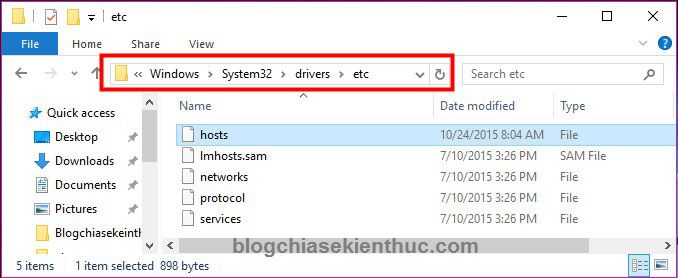
Mục Lục Nội Dung
- #1. File hosts trên Windows nằm ở đâu?
- #2. Khôi phục file hosts trên Windows về mặc định
- #3. Lời kết
#1. File hosts trên Windows nằm ở đâu?
Bạn có thể truy cập bằng cách vào theo đường dẫn như sau: C:WindowsSystem32Driversetc
Hoặc bạn có thể vào nhanh bằng cách: Mở hộp thoại Run và nhập vào C:WindowsSystem32Driversetc và nhấn Enter là xong.
#2. Khôi phục file hosts trên Windows về mặc định
Thực ra là để có được file host mặc định thì bạn có rất nhiều cách để làm ví dụ như sang máy tính khác để copy về hoặc bạn cũng có thể sử dụng phần mềm để phục hồi file hosts về mặc định. N
hững nếu bạn không muốn phải nhờ vả và phiền phức thì có thể làm theo bài hướng dẫn đơn giản sau đây.
+ Cách 1: Bạn có thể tải về file hosts nguyên gốc tại đây. Sau đó bạn gải nén ra và copy vào thư mục etc tại đường dẫn C:WindowsSystem32Driversetc nhé.
Nội dung của file hosts:
# Copyright (c) 1993-2009 Microsoft Corp. # # This is a sample HOSTS file used by Microsoft TCP/IP for Windows. # # This file contains the mappings of IP addresses to host names. Each # entry should be kept on an individual line. The IP address should # be placed in the first column followed by the corresponding host name. # The IP address and the host name should be separated by at least one # space. # # Additionally, comments (such as these) may be inserted on individual # lines or following the machine name denoted by a ‘#’ symbol. # # For example: # # 102.54.94.97 friend.com.vn # source server # 38.25.63.10 friend.com.vn # x client host
# localhost name resolution is handled within DNS itself. # 127.0.0.1 localhost # ::1 localhost
Note: Bạn có thể copy nội dung trên vào file hosts của bạn và lưu lại là xong. Nếu như bị lỗi không lưu lại được thì bạn hãy copy ra ngoài màn hình Desktop sau đó chỉnh sửa và chép lại vị trí cũ là xong.
+ Cách 2: Bạn có thể sử dụng phần mềm Complete Internet Repair để thực hiện việc này, ngoài chức năng chính là khắc phục tình trạng mất mạng do virus gây ra thì phần mềm Complete Internet Repair còn hỗ trợ người dùng khôi phục file hosts về mặc định.
Bạn có thể xem hướng dẫn tại bài viết này: Máy tính bị mất mạng do Virus gây ra và cách sửa chữa
#3. Lời kết
Trên đây là bài hướng dẫn reset file hosts về mặc định, và theo mình thì bạn nên sử dụng cách thủ công thì vẫn hơn bởi vì nó đáp ứng đầy đủ tiêu chí “nhanh, gọn và lẹ”.
Trên mạng có rất nhiều hướng dẫn khôi phục lại file hosts bằng phần mềm nhưng mình nghĩ là không cần thiết và chúng ta không cần phải phức tạp hóa vấn đề như vậy.
Hi vọng bài viết sẽ hữu ích với bạn, chúc các bạn thành công!
Kiên Nguyễn – friend.com.vn
Bài viết đạt: 4.4/5 sao – (Có 13 lượt đánh giá)
- Share CrocoBlock key trọn đời Download Crocoblock Free
- Cung cấp tài khoản nghe nhạc đỉnh cao Tidal Hifi – chất lượng âm thanh Master cho anh em mê nhạc.
- Procam 8 chính thức ra mắt với nhiều nâng cấp mạnh mẽ, hỗ trợ các chế độ Dolby Vision HDR trên iPhone 12.
- Top 10 phần mềm diệt Virus mạnh mẽ nhất năm 2015
- #350k
- Hello world!
- Mã GTA bất tử, bản vice city, 3, 4, 5
Bài viết cùng chủ đề:
-
Bảng giá máy tính Casio mới nhất 2021 cho học sinh, sinh viên tham khảo | websosanh.vn
-
Top quán beer bình dân cực chill tại Sài Gòn (update 6/2020) – ChuduInfo
-
Top 20 theme đẹp và độc dành cho điện thoại Android [Cập nhật]
-
Tại sao web hiển thị tiếng Pháp trên Chrome hay Firefox, làm sao khắc phục?
-
Cách cài báo thức trên laptop, máy tính cực dễ
-
Bạn có biết học ngành kinh tế quốc tế ra làm gì hay không?
-
Các công cụ quét virus online trực tuyến miễn phí – QuanTriMang.com
-
Antivirus cho Windows Server, 4 phần mềm tốt nhất và bắt buộc phải có trong năm 2019 – Danh Võ
-
HƯỚNG DẪN CÀI ĐẶT SOLIDWORKS 2014 | DẠY SOLIDWORKS
-
Việc làm thêm tại nhà: 8 website làm online uy tín không cần vốn
-
Máy khoan vặn vít dùng pin Bosch GSR 1000 10.8V – Giới thiệu
-
Top 5 sạc dự phòng tốt nhất – chất lượng giá rẻ năm 2018 – Tin tức máy chiếu
-
Hill Climb Racing 2 Mod Apk 1.46.2 (Unlimited money) Download
-
Vsmart Joy 4 (6GB/64GB) | Giảm ngay 700.000đ
-
Cách khắc phục không vào được máy khác trong mạng lan win 7 win 10
-
Samsung Galaxy S6 Edge Plus Chính hãng | Thegioididong.com












